윈도우10 네트워크 공유란?
사무실 혹은 다수의 PC가 하나의 네트워크(허브나 공유기)에 연결되어 있을때, PC에 공유폴더를 만들어 서로 파일을 공유할 수가 있다.
 |
| PC끼리 네트워크 공유하기! |
네트워크 공유 장점
별도의 저장장치 혹은 인터넷 클라우드 없이 "파일"을 공유자의 설정(읽기/쓰기)에 따라 이동 및 수정할 수 있다.
저장장치 대비 네트워크 공유 단점
네트워크 속도(허브 혹은 공유기)에 따라 속도가 제한적이다. 보안상 문제가 발생 할 수 있다.
네트워크 공유 폴더 or 드라이브 만들기
윈도우10은 폴더나 드라이브(흔히 C드라이브)를 공유폴더로 지정할 수 있다.
2. 속성 클릭!
3. 공유탭 - 고급공유 선택!
5. 사용자(예제 : Everyone) 선택 및 권한 설정
위와 같은 총 5단계를 적용하면, 네트워크 상 "드라이브 공유"가 시작된다.
윈도우10 네트워크 공유 하기
윈도우10PC 공유 폴더 설정과 공유 네트워크에 접근하기 위해서는 "SMB 1.0/CIFS 파일 공유 설치" 및 "네트워크 검색 및 파일 공유 설정" 작업을 해야한다.
네트워크 및 공유센터 설정
SMB 1.0/CIFS 파일 공유 설치가 끝났다면, 네트워크 및 공유센터에서 파일 공유가 되는지 확인해보자. 네트워크 설정이 끝나지 않았다면, "공유설정"이 뜬다.
 |
| 네트워크 및 공유센터 선택 |
 |
| 네트워크 검색 및 파일 공유 설정 |
 |
| 네트워크 공유폴더 접근 완료 |
윈도우10 공유폴더 및 네트워크 공유 정리
윈도우10에서 공유폴더를 만들고 네트워크에서 공유는 다음과 같다.
1. 같은 네트워크(허브 및 IP공유기)에 연결된 PC
2. 공유 폴더 만들기
3. 네트워크 공유를 위한 SMB 1.0/CIFS 파일 공유 설치 및 네트워크 공유 및 검색 실행
글 / 사진 : 풍류 주필







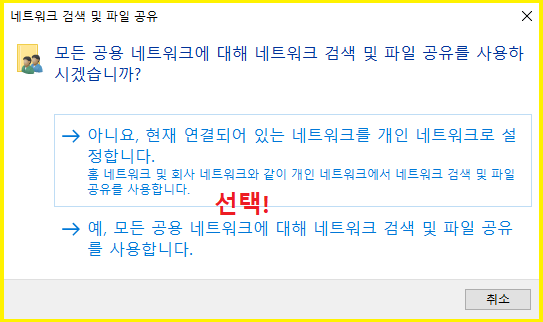




댓글 쓰기